Handleiding. Handheld apps. Basisfunctionaliteit
|
|
|
- Andrea Dijkstra
- 5 jaren geleden
- Aantal bezoeken:
Transcriptie
1 Handleiding Handheld apps Basisfunctionaliteit Auteur: Petra de Jonge BySpy Products B.V versie 2.1
2 Inhoudsopgave Inhoudsopgave 1 Inleiding 3 Widget 4 Kiosk 5 Inloggen 6 Loginnaam en wachtwoord 6 Beperking op het aantal inlogpogingen 7 Inloggen met NFC-tag 7 Menu 7 App overzicht 9 GBA bevraging 10 RDW tenaamstelling 11 Kentekenscanner 12 Synchroniseren 14 Uitleg Interface 15 Foto Toevoegen 16 Audio Toevoegen 17 Video Toevoegen 17 Instellingen 19 Nauwkeurigheid van GPS 19 Wachttijd voor waarschuwing 19 Upload fotos bij: 19 Melding bij sync 19 Lettergrootte dropdown 19 Scherm kleuren 19 Koppel printer 20 Controle op afdrukken bon 20 Ondertekenen 20 1
3 Mulderbon ondertekenen 20 Help en diagnose 20 Ticket 21 2
4 Inleiding Deze handleiding beschrijft de algemene functionaliteit van de handheld apps. Per specifieke app (bijvoorbeeld Boa touch registratie of Fiscaal parkeren) is er een aparte handleiding. Ook de backoffice (server) functionaliteit staat beschreven in een losse handleiding. Aangezien de software toestel onafhankelijk is, kunnen de schermvoorbeelden enigszins afwijken van hetgeen men op het eigen scherm ziet. De handheld toestellen worden geleverd met naar keuze: - De widget voor het starten van de diverse apps. Deze wordt op een leeg scherm van het toestel geplaatst. - De kiosk, waarbij geen andere dan de toegestane apps gestart kunnen worden. 3
5 Widget De widget staat op een verder leeg scherm van uw toestel. Van hieruit kunnen alle mogelijkheden gestart worden. 4
6 Kiosk Met behulp van de Kiosk functie kan het toestel alleen gebruikt worden voor de taken, welke een smartphone gebruiker moet uitvoeren en welke zijn toegekend vanuit de server. Hieronder vallen uiteraard de diverse mobiele handhaving en beveiliging apps. Daarnaast kan een keuze van "standaard" toegestane apps worden aangeboden, bijv. Telefoon, Internet browser, , Help of Berichten e.d. Men kan alleen nog maar bij de instellingen van het toestel middels een in te stellen wachtwoord. Afleiding van het werk door andere leuke apps is dankzij de Kiosk functie niet mogelijk. 5
7 Inloggen In verband met de beveiliging van alle gegevens dient men in te loggen en wordt alle informatie versleuteld verwerkt. Door op te klikken, verschijnt het inlogscherm. Bij wegvallen van de internetverbinding of wanneer er 30 minuten of meer geen gebruik is gemaakt van het toestel, dient men opnieuw in te loggen. De Help app voor diagnose van problemen en de Tickets app voor probleemregistratie zijn altijd beschikbaar, ook zonder in te loggen. De plaats wordt automatisch ingevuld indien er een GPS signaal is, bij geen GPS signaal dient men een bestaande gemeentenaam in te vullen. Dit betreft een automatisch aanvul veld om zo snel mogelijk verder te kunnen. Indien men in een andere gemeente gaat schrijven, dan waar men ingelogd is, krijgt men een waarschuwing. Vul Verbalisantnummer in Vul Wachtwoord in Druk op Inloggen Hierna wordt er contact met de server gelegd. Op de server wordt e.e.a. geverifieerd en wordt de laatste (update) informatie op de smartphone geplaatst. Loginnaam en wachtwoord Zowel de loginnaam als het wachtwoord mogen tekst bevatten. Let er wel op dat de controle hoofdlettergevoelig is. Op de server kan ingesteld worden door BySpy of het verplicht is om veiligere wachtwoorden te gebruiken. Dit voorkomt dat gebruikers een te makkelijk wachtwoord kiezen dat geraden zou kunnen worden door derden. 6
8 Beperking op het aantal inlogpogingen Op de server kan door BySpy ingesteld worden hoe vaak men foutief in mag loggen voordat het account geblokkeerd wordt. Standaard is dit 10 keer. Dit is om te voorkomen dat kwaadwillenden vele namen en wachtwoorden gaan invoeren om te proberen in te breken in het systeem. De beperking op het aantal inlogpogingen geldt zowel voor de server als voor de smartphone. Als een account geblokkeerd is, kan men pas weer inloggen nadat het door de beheerder wordt vrijgegeven. Inloggen met NFC-tag Als extra beveiliging kan ervoor worden gekozen om in te loggen met een NFC-tag. Deze zit verwerkt in bijvoorbeeld een sleutelhanger. Om in te loggen moeten dan niet alleen een naam en wachtwoord ingevuld worden, maar moet ook de juiste NFC-tag bij het toestel gehouden worden. Het NFC-icoontje op het scherm wordt blauw indien de NFC-code is uitgelezen. Na het drukken op 'Inloggen' wordt gecontroleerd of het de juiste, aan de verbalisant gekoppelde, code is. Menu Met de menuknop op het toestel of rechts bovenin het scherm wordt het menu geopend. Help Toont een korte helptekst. In het systeem zit ook een uitgebreide helpfunctie, deze is te openen via de Instructie app op het hoofdscherm van de widget of kiosk. Desgewenst kan er tekst van de organisatie worden toegevoegd. Update data De Update haalt alle gemeentes op, welke op de server aanwezig zijn en werkt de licentie op het toestel bij. Privacy beleid Opent een scherm met het privacybeleid. 7
9 Let op: Vanaf Android 6.0 heeft onze applicatie te maken met rechten die het toestel moet verlenen, dit geeft de applicatie aan en dient u te klikken op Toestaan. Als er belangrijke meldingen zijn, bijvoorbeeld als het toestel of de app te oud zijn, dan worden deze getoond. Druk op Oke om verder te gaan. Hierna kan er nog een scherm getoond worden met meldingen van de instantie. Na het inloggen kan het nog voorkomen dat je niet direct de applicaties ziet in de widget omdat alle benodigde data wordt overgehaald. Nadat is ingelogd zijn er verschillende apps beschikbaar, afhankelijk van de configuratie en mogelijkheden van het toestel. 8
10 App overzicht In het hoofdscherm van de widget of kiosk kiest men de te starten app. Hier staan de ingestelde apps en diverse algemene apps. De specifiek ingestelde apps (bijvoorbeeld Boa Touch Registratie of Fiscaal parkeren) worden beschreven in losse handleidingen. De volgende algemene apps kunnen afhankelijk van de configuratie aanwezig zijn: Inloggen: aanmelden bij een andere server, Uitloggen, Help en diagnose (zie Help en diagnose ), Invoeren ticket (zie Ticket ), Instructie: uitleg bij de diverse apps, met mogelijkheid tot het tonen van informatie van de ingelogde instantie. GBA bevraging (zie GBA bevraging ), RDW tenaamstelling (zie RDW tenaamstelling ), Kentekenscanner (zie Kentekenscanner ) en Synchroniseren (zie Synchroniseren ). Na het beëindigen van een app keert men altijd terug in dit scherm, waarna men ingelogd blijft. 9
11 GBA bevraging Wanneer deze applicatie wordt gestart kan er gekozen worden met welke informatie gezocht wordt naar de persoonsgegevens. Vul een of meer gegevens in, bijvoorbeeld burgerservicenummer of postcode en huisnummer en druk op Zoek GBA. Er wordt een lijst getoond van personen die geregistreerd staan in het GBA en die voldoen aan alle ingevulde gegevens. Kies een persoon om alle gegevens van deze persoon te zien. Het ziet er als volgt uit: De GBA bevraging kan ook gestart worden vanuit diverse apps. In dat geval kunnen de gevonden gegevens direct in de bon overgenomen worden. Er kan ingesteld worden of het verblijfsadres, het adres van inschrijving of beide teruggegeven moeten worden. Indien er verschil bestaat tussen verblijfsadres en adres van inschrijving, kan gekozen worden welke hiervan overgenomen moet worden. 10
12 RDW tenaamstelling Wanneer deze applicatie wordt gestart kan er gekozen worden met welk kenteken of rijbewijsnummer gezocht wordt naar de persoonsgegevens, ook is er de mogelijkheid om met de scanapplicatie de streepjescode of QR-code op het rijbewijs te scannen (de scan applicatie herken je aan het volgende icoon: Wanneer de zoekinformatie is ingevuld klik op Zoek kenteken of Zoek rijbewijsnummer. Het ziet er als volgt uit: Als er opmerkingen bij het RDW bekend zijn, dan worden deze ook getoond De RDW tenaamstelling kan ook gestart worden vanuit diverse apps. In dat geval kunnen de gevonden gegevens direct in de bon overgenomen worden. 11
13 Kentekenscanner Deze app kan los worden gestart vanuit de widget of kiosk, of in een andere app op plekken waar een kenteken ingevoerd kan worden. Ingeval dit onderdeel is geïnstalleerd, kan naast het invoeren van een kenteken via het toetsenbord, eveneens het kenteken worden gescand, door rechts naast het invoerveld voor het kenteken op de kenteken scanknop te klikken. Er kunnen alleen nederlandse kentekens gescand worden. Dit symbool geeft aan dat de flitslamp van het toestel uit staat. Druk erop om de lamp aan te zetten indien het toestel dit kan. Dit symbool geeft aan dat de flitslamp van het toestel continu aan staat. Dit kan handig zijn als het kenteken niet goed zichtbaar is omdat het te donker is. Let er wel op dat het toestel niet te dicht bij het kenteken gehouden wordt, anders wordt het beeld overbelicht en kan het kenteken niet goed herkend worden. Druk op het symbool om de lamp uit te zetten. Dit symbool geeft aan dat het automatisch zoeken van kentekens in het hele beeld actief is. Zodra er een kenteken van 6 karakters met een zekerheid van meer dan 90% is gevonden wordt dit automatisch ingevuld. Druk op het symbool om te wisselen naar handmatige herkenning. Dit symbool geeft aan dat de handmatige herkenning actief is. Het nummerbord moet binnen de groene rand op het scherm worden gehouden om herkend te worden. Druk op het symbool om te wisselen naar automatische herkenning 12
14 Als er wel een kenteken herkend is, maar met onvoldoende zekerheid of het correct is, blijft de scanner proberen een beter betrouwbaar kenteken te krijgen. Gebruik deze knop om het kenteken toch te accepteren. Zodra het kenteken goed is gescand, wordt deze automatisch ingevuld in het kentekenveld van de voertuiggegevens en worden de RDW gegevens erbij gezocht. Als de kentekenscanner als losse app gestart is, dan wordt bij herkende kentekens automatisch een parkeercontrole uitgevoerd voor de locatie waar men zich bevindt. Bij een kenteken dat gerechtigd is op deze locatie te parkeren geeft het toestel een enkele biep. Als er een fout is opgetreden en dan dus niet bekend is of het kenteken gerechtigd is, klinkt er een dubbele biep. Een kenteken dat niet gerechtigd is geeft 3 biepjes oplopend. Vervolgens wordt er bekeuring gestart in BTR of Fiscaal parkeren. Indien beide van toepassing zouden kunnen zijn kunt u eerst nog een keuze tussen deze 2 maken. Het kenteken wordt automatisch ingevuld in het kentekenveld van de voertuiggegevens en de RDW gegevens worden erbij gezocht. De gescande afbeelding wordt toegevoegd aan de bon als extra bewijs. 13
15 Synchroniseren De Synchroniseren app kan gebruikt worden om bonnen die nog niet naar de server gestuurd zijn alsnog te versturen. Dit betreft bonnen die offline zijn ingevoerd en opgeslagen zijn op het toestel. Ook worden alle bonnen getoond die nog open staan op de server. Als een bon open staat omdat deze is afgekeurd door de controleur dan wordt dit ook getoond, met de reden die de controleur heeft ingevuld erbij. Klik op een bon om deze geopend in de juiste app, zodat men deze verder kan bewerken en opnieuw versturen naar de server. Klik op Verwerk om alle opgeslagen bonnen naar de server te versturen. Dit kan even duren, vooral als er veel foto's en dergelijke zijn toegevoegd. Tijdens het synchroniseren wordt de voortgang getoond. Het menu dat u kunt openen met de menu-knop van uw toestel of het menu-ikoon rechts boven in het scherm heeft de volgende opties: Help : Toont de help tekst. Annuleer : Sluit de app af zonder iets te versturen. Als er nog iets gesynchroniseerd moet worden door u of door een collega die hetzelfde toestel als u gebruikt, wordt u hiervan op de hoogte gesteld middels een notificatie in de linker bovenhoek van het scherm. Veeg met uw vinger vanaf de notificatiebalk naar beneden om de notificatie te zien. Door op de notificatie te drukken komt u rechtstreeks in de Synchroniseren app. 14
16 Uitleg Interface De basis interface van de apps laat diverse informatie zien. In de titelbalk heb je een snel overzicht met diverse belangrijke informatie: 1. Het klok icoon geeft aan of de klok van het toestel meer dan 60 seconden verschilt met de satelliet tijd (GPS. Rood is fout, groen is goed 2. Het verbindings icoon geeft aan of er een correcte internetverbinding is. Rood is fout, groen is goed 3. Het satelliet icoon geeft aan of er een goede GPS ontvangst is. Rood is fout, groen is goed, blauw geeft aan dat het toestel nog zoekt naar de correcte GPS positie 4. Druk op de 3 puntjes onder elkaar om het menu te openen. 15
17 Foto Toevoegen Bij de meeste apps kunt u via een knop of via het menu één of meerdere foto s toevoegen. Richt de cameralens op de te nemen situatie, deze verschijnt op het scherm van de smartphone. Bij een aanraking op het te nemen beeld op het scherm, wordt de foto genomen. Druk op het flits icoon te drukken wisselt met tussen de flitsopties, afhankelijk van de mogelijkheden van het toestel: Flits automatisch afhankelijk van de lichtsterkte Filts aan Flits uit Rode ogen reductie Flitslamp continu aan 16
18 Door op de menuknop van de smartphone of rechts bovenin het scherm te drukken, kunnen de instellingen van de te nemen foto worden aangepast. Door op Resolutie te klikken kan men de kwaliteit instellingen wijzigen. Wanneer men op Stop klikt, wordt de applicatie afgesloten zonder een foto te maken. Bovenaan het venster van de kwaliteit instellingen kan men de afmetingen in pixels (breedte x hoogte) instellen. Let op dat een hogere resolutie de bestandsgrootte van de foto groter maakt en het verzenden van de melding met foto meer tijd in beslag neemt. De kwaliteit kan worden ingevuld op een schaal van 0 tot 100 (0 is de laagste kwaliteit, 100 is de hoogste kwaliteit, maar ook de hoogste bestandsgrootte). Tenslotte kan men de resolutie in combinatie met de bandbreedte van de internetverbinding instellen. Handmatig betekent dat altijd de hiervoor genoemde instellingen worden gebruikt. Automatisch houdt in dat de resolutie en de kwaliteit automatisch worden aangepast aan de beschikbare bandbreedte. Wanneer er minder bandbreedte beschikbaar is, worden de resolutie en de kwaliteit lager, zodat het verwerken en verzenden niet te lang duurt. Audio Toevoegen Bij de meeste apps kunt u via een knop of via het menu één of meerdere audio opnames toevoegen aan de bon. Druk op Audio Toevoegen. Klik op Start Opname om de opname te starten. Om de opname te stoppen klik op Stop Opname. Video Toevoegen Bij de meeste apps kunt u via een knop of via het menu één of meerdere video s toevoevoegen aan de bon. Richt de cameralens op de te nemen situatie, deze 17
19 verschijnt op het scherm van de smartphone. Bij een aanraking op de te nemen video opname op het scherm, wordt de opname gestart. Bij een volgende aanraking op het scherm wordt de opname gestopt. Bovenaan het venster van de regeling kan men de tijdsduur van de video opnames instellen. Bij de verschillende verbindingstypen kan een andere tijdsduur worden ingesteld. Deze tijdsduur geldt alleen bij de instelling Automatisch. Door in het Regeling venster naar beneden te scrollen of te slepen, kan men de resolutie in combinatie met de bandbreedte van de internetverbinding instellen. Automatisch houdt in dat de tijdsduur van de opname bepaald wordt door het beschikbare verbindingstype en de daarbij ingevulde tijdsduur van de opname. Handmatig betekent dat de video opname doorgaat totdat men weer op het scherm klikt. Door op de menuknop van de smartphone te drukken, kunnen de instellingen van de te nemen video opname worden aangepast. Door op Regeling te klikken kan men de tijdsduur van de video opnames instellen. Wanneer men op Stop klikt wordt de applicatie afgesloten zonder een video te maken. 18
20 Instellingen Via het tandwiel apps. in het hoofdscherm komt men bij de instellingen van de diverse Nauwkeurigheid van GPS Wachttijd voor waarschuwing Dit geeft aan bij welke nauwkeurigheid in meters het overtredingsadres automatisch ingevuld moet worden. Als deze nauwkeurigheid niet binnen het aantal seconden genoemd bij 'Wachttijd voor waarschuwing' bereikt wordt, dan wordt er een knop met een satelliet-icoon getoond waarmee men de (onnauwkeurige) GPS-positie toch kan gebruiken. Upload fotos bij: Hier kan men instellen bij welke verbindingen de foto's en andere media direct geüpload worden bij het versturen van de bon. Indien ze niet direct geüpload worden krijgt men een notificatie waarmee men ze later alsnog kan uploaden. Melding bij sync Hier kan men aangeven wat er gebeuren moet als er nog bonnen gesynchroniseerd moeten worden. - Alleen een notificatie - Notificatie en geluid - Start de synchronisatie app Lettergrootte dropdown Scherm kleuren Daarnaast kan men hier de schermkleuren instellen en de lettergrootte van de dropdown-lijsten. 19
21 Koppel printer Kies de printer. Om een nieuwe bluetooth printer toe te voegen: Zet de printer aan en druk op Zoek naar printers. Controle op afdrukken bon Hier kan men de controle op het printen van de bon, voordat deze wordt verzonden, aan of uit zetten. Ondertekenen Mulderbon ondertekenen Men kan het ondertekenen van standaard feiten en Mulderfeiten aan of uitzetten. Deze optie bepaalt of het handtekening-venster getoond wordt bij het printen van een bon. Dit is alleen van toepassing voor Boa Touch Registratie Help en diagnose Hier wordt gecontroleerd of de instellingen en verbindingen correct zijn voor het werken met de apps. Een rood kruis betekent dat de instelling afwijkt van de aangeraden waarde of dat een verbinding niet goed is. Een groen vinkje betekent dat het goed is. Druk op Test Verbindingen om de verbindingen met de server (opnieuw) te testen. Verzend Logfile stuurt de testresultaten naar de server, om eventuele problemen makkelijker te kunnen analyseren en op te lossen. Tips & Trucs toont een pagina met handige tips om makkelijker met de apps te kunnen werken. 20
22 Ticket Om problemen te melden kunt u een ticket aanmaken. Dit gebeurt rechtstreeks in de backoffice. Als men nog niet is ingelogd middels, verschijnt er eerst een inlogscherm. Vul bij Klant de organisatie in waar u werkzaam bent en vul uw verbalisantnummer en pincode in als gebruikersnaam en wachtwoord. Indien u al ingelogd bent voor de apps bent u ook automatisch ingelogd voor het ticketsysteem op de backoffice. Vul uw naam en adres in. Op dit adres krijgt u antwoord als er meer bekend is over uw probleem of als er een oplossing bekend is. Druk bij Datum/tijd storing op het kalender-icoon om een datum te kiezen en vul de uren en minuten van de tijd in. Bij Applicatie selecteert u de app waar u het probleem bent tegengekomen. Beantwoord de overige vragen. De genoemde helpknop kunt u op het hoofdscherm vinden. Als u de helpknop gebruikt, vindt u daar een optie voor het versturen van de logfile (zie Help en diagnose ). 21
23 Druk op Toevoegen om het ticket op te slaan of op Annuleren om de pagina te verlaten zonder het ticket op te slaan. Na het toevoegen of annuleren komt u in hiernaast staand scherm, waar u kunt zien welke tickets u al hebt ingevoerd. Ook kunt u hier eventueel nog een nieuw ticket aanmaken. Druk op de 'Terug' knop van uw toestel om de Ticket app te verlaten. 22
Handleiding. Fiscaal Parkeren. Handheld
 Handleiding Fiscaal Parkeren Handheld Auteur: Karel van der Weide BySpy Products B.V. 2018 29-01-2018 versie 2.2 Inhoudsopgave Inhoudsopgave 1 Inleiding 2 Fiscaal parkeren starten 3 Parkeerbon 4 Kenteken
Handleiding Fiscaal Parkeren Handheld Auteur: Karel van der Weide BySpy Products B.V. 2018 29-01-2018 versie 2.2 Inhoudsopgave Inhoudsopgave 1 Inleiding 2 Fiscaal parkeren starten 3 Parkeerbon 4 Kenteken
Handleiding. Bestuursrecht. Handheld
 Handleiding Bestuursrecht Handheld Auteurs: K. van der Weide P. de Jonge BySpy Products B.V. 2019 versie 3.1 12-12-2018 Inhoudsopgave Inhoudsopgave 1 Inleiding 2 Bestuursrecht 3 Openstaande zaak of nieuwe
Handleiding Bestuursrecht Handheld Auteurs: K. van der Weide P. de Jonge BySpy Products B.V. 2019 versie 3.1 12-12-2018 Inhoudsopgave Inhoudsopgave 1 Inleiding 2 Bestuursrecht 3 Openstaande zaak of nieuwe
Handleiding. BOA Touch Registratie. Handheld
 Handleiding BOA Touch Registratie Handheld Auteurs: K. van der Weide P. de Jonge BySpy Products B.V. 2018 versie 3.1 26-07-2017 Inhoudsopgave Inhoudsopgave 1 Inleiding 3 Boa Touch Registratie starten 4
Handleiding BOA Touch Registratie Handheld Auteurs: K. van der Weide P. de Jonge BySpy Products B.V. 2018 versie 3.1 26-07-2017 Inhoudsopgave Inhoudsopgave 1 Inleiding 3 Boa Touch Registratie starten 4
Handleiding. Opslag Online voor Windows Phone 8. Versie augustus 2014
 Handleiding Opslag Online voor Windows Phone 8 Versie augustus 2014 Inhoudsopgave Hoofdstuk 1. Inleiding 3 Hoofdstuk 2. Installatie 4 2.1 Downloaden van KPN Opslag Online QR Code 4 2.2 Downloaden van KPN
Handleiding Opslag Online voor Windows Phone 8 Versie augustus 2014 Inhoudsopgave Hoofdstuk 1. Inleiding 3 Hoofdstuk 2. Installatie 4 2.1 Downloaden van KPN Opslag Online QR Code 4 2.2 Downloaden van KPN
Handleiding. BOA Server applicaties. Beheer
 Handleiding BOA Server applicaties Beheer Auteur: K. van der Weide BySpy Products B.V. 2017 versie 2.3 26-07-2017 Inhoudsopgave Inhoudsopgave 2 Inleiding 5 Inloggen 6 Menu 6 Tickets probleemregistratie
Handleiding BOA Server applicaties Beheer Auteur: K. van der Weide BySpy Products B.V. 2017 versie 2.3 26-07-2017 Inhoudsopgave Inhoudsopgave 2 Inleiding 5 Inloggen 6 Menu 6 Tickets probleemregistratie
1. Over LEVIY 5. Openen van de activiteit 2. Algemene definities 6. Inloggen op het LEVIY dashboard 3. Inloggen 6.1 Overzichtspagina 3.
 Versie 1.0 05.03.2015 02 1. Over LEVIY Wat doet LEVIY? 08 5. Openen van de activiteit Hoe wordt de activiteit geopend? 2. Algemene definities Behandelen van terugkerende definities. 09 6. Inloggen op het
Versie 1.0 05.03.2015 02 1. Over LEVIY Wat doet LEVIY? 08 5. Openen van de activiteit Hoe wordt de activiteit geopend? 2. Algemene definities Behandelen van terugkerende definities. 09 6. Inloggen op het
Handleiding Mijn Yellowbrick
 Handleiding Mijn Yellowbrick versie 2.0 augustus 2014 Voordelig bricken, makkelijk parkeren INHOUDSOPGAVE MIJN YELLOWBRICK 3 MIJN GEGEVENS 5 MOBIEL 7 KAARTEN 10 PARKEREN 13 TRANSACTIES 14 FACTUREN 14 ZAKELIJK
Handleiding Mijn Yellowbrick versie 2.0 augustus 2014 Voordelig bricken, makkelijk parkeren INHOUDSOPGAVE MIJN YELLOWBRICK 3 MIJN GEGEVENS 5 MOBIEL 7 KAARTEN 10 PARKEREN 13 TRANSACTIES 14 FACTUREN 14 ZAKELIJK
Medewerker handleiding. PersoneelsSysteem - HorecaSysteem - ZorgSysteem
 Medewerker handleiding PersoneelsSysteem - HorecaSysteem - ZorgSysteem Voorwoord Bedankt voor het downloaden van deze handleiding. De handleiding kan gebruikt worden voor het PersoneelsSysteem (www.personeelssysteem.nl),
Medewerker handleiding PersoneelsSysteem - HorecaSysteem - ZorgSysteem Voorwoord Bedankt voor het downloaden van deze handleiding. De handleiding kan gebruikt worden voor het PersoneelsSysteem (www.personeelssysteem.nl),
SportCTM 2.0 Sporter
 SportCTM 2.0 Sporter APP Inloggen Dotcomsport heeft ter ondersteuning van de dagelijkse praktijk ook een APP ontwikkeld, om data invoer te vereenvoudigen. Deze APP ondersteunt de onderdelen; Agenda (invoer
SportCTM 2.0 Sporter APP Inloggen Dotcomsport heeft ter ondersteuning van de dagelijkse praktijk ook een APP ontwikkeld, om data invoer te vereenvoudigen. Deze APP ondersteunt de onderdelen; Agenda (invoer
Handleiding. Toezichthouder Server applicaties Plus. Beheer
 Handleiding Toezichthouder Server applicaties Plus Beheer Auteur: K. van der Weide BySpy Products B.V. 2018 versie 3.1 Inhoudsopgave Inhoudsopgave 2 Inleiding 4 Inloggen 5 Menu 5 Email naar smartphones
Handleiding Toezichthouder Server applicaties Plus Beheer Auteur: K. van der Weide BySpy Products B.V. 2018 versie 3.1 Inhoudsopgave Inhoudsopgave 2 Inleiding 4 Inloggen 5 Menu 5 Email naar smartphones
Gebruikershandleiding Tropaz
 Gebruikershandleiding Tropaz Zorginstellingen November, 2018 Inhoudsopgave 1. Algemeen... 3 2. Inloggen... 4 2.1 2.1 De eerste keer aanmelden... 4 2.2 Aanmeldscherm... 5 2.3 2.3 Wachtwoord vergeten of
Gebruikershandleiding Tropaz Zorginstellingen November, 2018 Inhoudsopgave 1. Algemeen... 3 2. Inloggen... 4 2.1 2.1 De eerste keer aanmelden... 4 2.2 Aanmeldscherm... 5 2.3 2.3 Wachtwoord vergeten of
Instructie: Gebruik van de Mobile Keys App
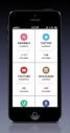 Instructie: Gebruik van de Mobile Keys App Documentversie: 5-juli-2013 Benodigdheden voorafgaand Voordat u gebruik kunt maken van de Mobile Keys App, dient u in bezit te zijn van het volgende: een smartphone
Instructie: Gebruik van de Mobile Keys App Documentversie: 5-juli-2013 Benodigdheden voorafgaand Voordat u gebruik kunt maken van de Mobile Keys App, dient u in bezit te zijn van het volgende: een smartphone
SportCTM 2.0 Startscherm trainer
 SportCTM 2.0 Startscherm trainer Inloggen Webapplicatie Via inlog.dotcomsport.com kun je in inloggen op de webapplicatie van het SportCTM. Wij adviseren onderstaande browsers Windows: Internet Explorer,
SportCTM 2.0 Startscherm trainer Inloggen Webapplicatie Via inlog.dotcomsport.com kun je in inloggen op de webapplicatie van het SportCTM. Wij adviseren onderstaande browsers Windows: Internet Explorer,
Handleiding. Opslag Online. voor Android. Versie februari 2014
 Handleiding Opslag Online voor Android Versie februari 2014 Inhoudsopgave Hoofdstuk 1. Inleiding 3 Hoofdstuk 2. Installatie 4 2.1 Opslag Online downloaden via QR-code 4 2.2 Opslag Online downloaden via
Handleiding Opslag Online voor Android Versie februari 2014 Inhoudsopgave Hoofdstuk 1. Inleiding 3 Hoofdstuk 2. Installatie 4 2.1 Opslag Online downloaden via QR-code 4 2.2 Opslag Online downloaden via
Handleiding NarrowCasting
 Handleiding NarrowCasting http://portal.vebe-narrowcasting.nl september 2013 1 Inhoud Inloggen 3 Dia overzicht 4 Nieuwe dia toevoegen 5 Dia bewerken 9 Dia exporteren naar toonbankkaart 11 Presentatie exporteren
Handleiding NarrowCasting http://portal.vebe-narrowcasting.nl september 2013 1 Inhoud Inloggen 3 Dia overzicht 4 Nieuwe dia toevoegen 5 Dia bewerken 9 Dia exporteren naar toonbankkaart 11 Presentatie exporteren
Handleiding. BOA Server applicaties. Controleur
 Handleiding BOA Server applicaties Controleur Auteur: K. van der Weide BySpy Products B.V. 2017 versie 3.0 26-07-2017 Inhoudsopgave Inhoudsopgave 2 Inloggen 3 Menu Controleur 3 Bonnen controleren 4 Bonnen
Handleiding BOA Server applicaties Controleur Auteur: K. van der Weide BySpy Products B.V. 2017 versie 3.0 26-07-2017 Inhoudsopgave Inhoudsopgave 2 Inloggen 3 Menu Controleur 3 Bonnen controleren 4 Bonnen
Central Station. Handleiding. Synchronisatie tussen telefoonagenda en de agenda van Central Station. BlackBerry
 Central Station Handleiding Synchronisatie tussen telefoonagenda en de agenda van Central Station BlackBerry Versie: september 2011 Inhoudsopgave 1 Central Station agenda synchronisatie... 3 1.1 Benodigdheden...
Central Station Handleiding Synchronisatie tussen telefoonagenda en de agenda van Central Station BlackBerry Versie: september 2011 Inhoudsopgave 1 Central Station agenda synchronisatie... 3 1.1 Benodigdheden...
Handleiding. Fiscaal Parkeren. Server applicaties. Beheer
 Handleiding Fiscaal Parkeren Server applicaties Beheer Auteur: K. van der Weide 26-07-2017 BySpy Products B.V. 2017 versie 3.0 Inhoudsopgave Inhoudsopgave 2 Inleiding 4 Inloggen 5 Menu Fiscaal Parkeren
Handleiding Fiscaal Parkeren Server applicaties Beheer Auteur: K. van der Weide 26-07-2017 BySpy Products B.V. 2017 versie 3.0 Inhoudsopgave Inhoudsopgave 2 Inleiding 4 Inloggen 5 Menu Fiscaal Parkeren
Handleiding website SVNL voor evenementenverkeersregelaars
 Handleiding website SVNL voor evenementenverkeersregelaars Met deze handleiding maken wij u graag wegwijs op de website van Stichting Verkeersregelaars Nederland (SVNL). U vindt hier stap voor stap uitleg
Handleiding website SVNL voor evenementenverkeersregelaars Met deze handleiding maken wij u graag wegwijs op de website van Stichting Verkeersregelaars Nederland (SVNL). U vindt hier stap voor stap uitleg
ZorgMail Secure e-mail
 ZorgMail Secure e-mail 2014 ENOVATION B.V. Alle rechten voorbehouden. Niets uit deze uitgave mag worden openbaar gemaakt of verveelvoudigd, opgeslagen in een data verwerkend systeem of uitgezonden in enige
ZorgMail Secure e-mail 2014 ENOVATION B.V. Alle rechten voorbehouden. Niets uit deze uitgave mag worden openbaar gemaakt of verveelvoudigd, opgeslagen in een data verwerkend systeem of uitgezonden in enige
Handleiding Office 365 IN EEN NOTENDOP ALLES OVER OFFICE 365 CARLO KONIJN CHI COMPUTERS HEERHUGOWAARD
 2014 Handleiding Office 365 IN EEN NOTENDOP ALLES OVER OFFICE 365 CARLO KONIJN CHI COMPUTERS HEERHUGOWAARD Inhoud Inleiding... 2 Aanmelden bij office 365 via het portaal.... 2 Het portaal en gebruikers:...
2014 Handleiding Office 365 IN EEN NOTENDOP ALLES OVER OFFICE 365 CARLO KONIJN CHI COMPUTERS HEERHUGOWAARD Inhoud Inleiding... 2 Aanmelden bij office 365 via het portaal.... 2 Het portaal en gebruikers:...
Handleiding Yellowbrick Android app.
 Handleiding Yellowbrick Android app. versie 1.2 februari 2013 Download hem gratis! Ga naar www.yellowbrick.nl/app en ontdek hem nu. De Yellowbrick Android app is geschikt voor alle toestellen met versie
Handleiding Yellowbrick Android app. versie 1.2 februari 2013 Download hem gratis! Ga naar www.yellowbrick.nl/app en ontdek hem nu. De Yellowbrick Android app is geschikt voor alle toestellen met versie
Cliënten handleiding PwC Client Portal
 Cliënten handleiding PwC Client Portal Mei 2011 (1) 1. Portal van de cliënt Deze beschrijving gaat ervan uit dat u beschikt over inloggegevens voor de portal en over de url van de portal website. Als u
Cliënten handleiding PwC Client Portal Mei 2011 (1) 1. Portal van de cliënt Deze beschrijving gaat ervan uit dat u beschikt over inloggegevens voor de portal en over de url van de portal website. Als u
5.2 Gewerkte diensten wijzigen Medewerkers Mobiele iphone & Android app Nieuwsberichten bekijken en reactie plaatsen...
 Bedankt voor het downloaden van deze handleiding. De handleiding kan gebruikt worden voor het PersoneelsSysteem (www.personeelssysteem.nl) en HorecaSysteem (www.horecasysteem.nl). Mocht u vragen hebben
Bedankt voor het downloaden van deze handleiding. De handleiding kan gebruikt worden voor het PersoneelsSysteem (www.personeelssysteem.nl) en HorecaSysteem (www.horecasysteem.nl). Mocht u vragen hebben
Gebruikersinstructie nieuwe Statenleden Asus T100 en T300
 Gebruikersinstructie nieuwe Statenleden Asus T100 en T300 Een drietal zaken zijn van belang om direct na in ontvangst name van uw tablet te regelen om de veiligheid van uw gegevens te waarborgen. Schakel
Gebruikersinstructie nieuwe Statenleden Asus T100 en T300 Een drietal zaken zijn van belang om direct na in ontvangst name van uw tablet te regelen om de veiligheid van uw gegevens te waarborgen. Schakel
Quick reference Smartflow App
 Het opstarten van de app 1. Open de smartflow app. 2. U wordt gevraagd om een domein naam in te vullen. Vul de domein naam in die u heeft gekregen van 88degrees. 3. Log in met u inloggegevens. Het hoofd
Het opstarten van de app 1. Open de smartflow app. 2. U wordt gevraagd om een domein naam in te vullen. Vul de domein naam in die u heeft gekregen van 88degrees. 3. Log in met u inloggegevens. Het hoofd
Start de applicatie op om naar het inlogscherm te gaan. Onthoudt mijn gegevens
 iphone app - Users Users - iphone App Deze Paxton applicatie is gratis verkrijgbaar in de App Store. Deze applicatie is ontwikkeld om gebruikt te worden op elk ios apparaat versie 5.1 of hoger en is uitgevoerd
iphone app - Users Users - iphone App Deze Paxton applicatie is gratis verkrijgbaar in de App Store. Deze applicatie is ontwikkeld om gebruikt te worden op elk ios apparaat versie 5.1 of hoger en is uitgevoerd
Handleiding Office365
 Handleiding Office365 Inhoud Inloggen op de webmail.... 2 Het gebruik van de webmail.... 3 Nieuw bericht maken... 3 Bericht doorsturen / beantwoorden... 4 E-mail mappen gebruiken... 4 E-mail handtekening
Handleiding Office365 Inhoud Inloggen op de webmail.... 2 Het gebruik van de webmail.... 3 Nieuw bericht maken... 3 Bericht doorsturen / beantwoorden... 4 E-mail mappen gebruiken... 4 E-mail handtekening
4.4 Voeg ruimtes toe Hoe ga jij te werk? 1. Over LEVIY. 4.5 Aanwezigen Zijn er aanwezigen bij de DKS-controle? 2. Algemene definities. 3.
 1. Over LEVIY Wat doet LEVIY? 02 08 4.4 Voeg ruimtes toe Hoe ga jij te werk? 2. Algemene definities Behandelen van terugkerende definities. 09 4.5 Aanwezigen Zijn er aanwezigen bij de DKS-controle? 03
1. Over LEVIY Wat doet LEVIY? 02 08 4.4 Voeg ruimtes toe Hoe ga jij te werk? 2. Algemene definities Behandelen van terugkerende definities. 09 4.5 Aanwezigen Zijn er aanwezigen bij de DKS-controle? 03
Snelle installatiegids voor Symbian
 Snelle installatiegids voor Symbian Versie 1.0 Inhoudsopgave 1. WELKOM BIJ MOBIDM... 2 2. INSTALLATIE VAN DE AFARIA VOOR SYMBIAN... 3 2.1. SOFTWARE INSTALLEREN... 3 3. BEVEILIGING... 6 4. NIEUWE APPLICATIES...
Snelle installatiegids voor Symbian Versie 1.0 Inhoudsopgave 1. WELKOM BIJ MOBIDM... 2 2. INSTALLATIE VAN DE AFARIA VOOR SYMBIAN... 3 2.1. SOFTWARE INSTALLEREN... 3 3. BEVEILIGING... 6 4. NIEUWE APPLICATIES...
Handleiding beveiliging en accounts Subliempakket en Polisportaal
 Handleiding beveiliging en accounts Subliempakket en Polisportaal Inhoud Inhoud 0 Inleiding 2 1. Registreren en inloggen 3 1.1. Account aanmaken 3 1.2. Tweeweg-authenticatie 3 1.3. Nieuwe gebruiker aanmaken
Handleiding beveiliging en accounts Subliempakket en Polisportaal Inhoud Inhoud 0 Inleiding 2 1. Registreren en inloggen 3 1.1. Account aanmaken 3 1.2. Tweeweg-authenticatie 3 1.3. Nieuwe gebruiker aanmaken
5. Documenten Wat kan ik met Documenten? 1. Over LEVIY. 5.1 Documenten terugvinden Uitleg over vinden van documenten.
 Versie 1.0 23.03.2015 02 1. Over LEVIY Wat doet LEVIY? 08 5. Documenten Wat kan ik met Documenten? 2. Algemene definities Behandelen van terugkerende definities. 09 5.1 Documenten terugvinden Uitleg over
Versie 1.0 23.03.2015 02 1. Over LEVIY Wat doet LEVIY? 08 5. Documenten Wat kan ik met Documenten? 2. Algemene definities Behandelen van terugkerende definities. 09 5.1 Documenten terugvinden Uitleg over
1. Over LEVIY. 5. Meldingen Wat zijn meldingen? 5.1 Technische melding toevoegen Hoe voeg ik een melding toe?
 Versie 1 02 1. Over LEVIY Wat doet LEVIY? 06 5. Meldingen Wat zijn meldingen? 2. Algemene definities Behandelen van terugkerende definities. 07 5.1 Technische melding toevoegen Hoe voeg ik een melding
Versie 1 02 1. Over LEVIY Wat doet LEVIY? 06 5. Meldingen Wat zijn meldingen? 2. Algemene definities Behandelen van terugkerende definities. 07 5.1 Technische melding toevoegen Hoe voeg ik een melding
Handleiding mijndienstrooster. voor medewerkers
 Handleiding mijndienstrooster voor medewerkers versie 1.2 19 maart 2015 Inhoudsopgave Inleiding...3 Aanmelden...3 Wachtwoord wijzigen...3 Homepage...4 Rooster bekijken...5 mijnrooster...6 Agenda...7 Verlof
Handleiding mijndienstrooster voor medewerkers versie 1.2 19 maart 2015 Inhoudsopgave Inleiding...3 Aanmelden...3 Wachtwoord wijzigen...3 Homepage...4 Rooster bekijken...5 mijnrooster...6 Agenda...7 Verlof
Registreren Inloggen - Profiel beheren
 Registreren Inloggen - Profiel beheren Inhoud: iedereen die gebruik wil maken van Kwaliteitscholen moet inloggen, behalve als iemand alleen een onderzoek invult. Voor bepaalde functionaliteiten (uitzetten
Registreren Inloggen - Profiel beheren Inhoud: iedereen die gebruik wil maken van Kwaliteitscholen moet inloggen, behalve als iemand alleen een onderzoek invult. Voor bepaalde functionaliteiten (uitzetten
PARTIJOPGAVE NAKTUINBOUW
 PARTIJOPGAVE NAKTUINBOUW HANDLEIDING In het kort Deze handleiding helpt u om stapsgewijs uw partijopgave te doen. Mochten er nog vragen zijn naar aanleiding van deze handleiding, dan kunt u altijd telefonisch
PARTIJOPGAVE NAKTUINBOUW HANDLEIDING In het kort Deze handleiding helpt u om stapsgewijs uw partijopgave te doen. Mochten er nog vragen zijn naar aanleiding van deze handleiding, dan kunt u altijd telefonisch
Documentatie gereedschapbeheer android applicatie. GB Inspect. Handleiding Gereedschapbeheer android applicatie GB Inspect - 1
 GB Inspect Handleiding Gereedschapbeheer android applicatie GB Inspect Datum: 10 september 2014 Behorende bij app versie 1.1.5-1 1. Inleiding De Gereedschapbeheer.nl app is bedoeld voor het inspecteren
GB Inspect Handleiding Gereedschapbeheer android applicatie GB Inspect Datum: 10 september 2014 Behorende bij app versie 1.1.5-1 1. Inleiding De Gereedschapbeheer.nl app is bedoeld voor het inspecteren
Handleiding. NDFF-invoer. voor alle NDFF-portalen en Telmee
 Handleiding NDFF-invoer voor alle NDFF-portalen en Telmee Auteur: Serviceteam NDFF Versie oktober 2017 Inhoudsopgave 1. Inleiding... 2 2. Vereisten voor het gebruik... 2 3. Installatie... 2 4. Voor u gaat
Handleiding NDFF-invoer voor alle NDFF-portalen en Telmee Auteur: Serviceteam NDFF Versie oktober 2017 Inhoudsopgave 1. Inleiding... 2 2. Vereisten voor het gebruik... 2 3. Installatie... 2 4. Voor u gaat
Handleiding website SVNL voor evenementenverkeersregelaars
 Handleiding website SVNL voor evenementenverkeersregelaars Met deze handleiding maken wij u graag wegwijs op de website van Stichting Verkeersregelaars Nederland (SVNL). U vindt hier stap voor stap uitleg
Handleiding website SVNL voor evenementenverkeersregelaars Met deze handleiding maken wij u graag wegwijs op de website van Stichting Verkeersregelaars Nederland (SVNL). U vindt hier stap voor stap uitleg
Handleiding Opslag Online Client voor Windows. Versie maart 2015
 Handleiding Opslag Online Client voor Windows Versie maart 2015 Inhoudsopgave Hoofdstuk 1. Inleiding 3 Hoofdstuk 2. Installatie 4 2.1 Systeemeisen 4 2.2 Downloaden van de software 4 2.3 Installeren van
Handleiding Opslag Online Client voor Windows Versie maart 2015 Inhoudsopgave Hoofdstuk 1. Inleiding 3 Hoofdstuk 2. Installatie 4 2.1 Systeemeisen 4 2.2 Downloaden van de software 4 2.3 Installeren van
Yoobi is bedrijfssoftware in de cloud en een totaaloplossing voor relatiebeheer, projectmanagement, urenregistratie, planning en facturatie.
 Welkom bij Yoobi Yoobi is bedrijfssoftware in de cloud en een totaaloplossing voor relatiebeheer, projectmanagement, urenregistratie, planning en facturatie. De Yoobi webversie is beschikbaar via je browser
Welkom bij Yoobi Yoobi is bedrijfssoftware in de cloud en een totaaloplossing voor relatiebeheer, projectmanagement, urenregistratie, planning en facturatie. De Yoobi webversie is beschikbaar via je browser
Handleiding. Opslag Online. voor Windows. Versie februari 2014
 Handleiding Opslag Online voor Windows Versie februari 2014 Inhoudsopgave Hoofdstuk 1. Inleiding 3 Hoofdstuk 2. Installatie 4 2.1 Systeemeisen 4 2.2 Downloaden van software 4 2.3 Installeren van de software
Handleiding Opslag Online voor Windows Versie februari 2014 Inhoudsopgave Hoofdstuk 1. Inleiding 3 Hoofdstuk 2. Installatie 4 2.1 Systeemeisen 4 2.2 Downloaden van software 4 2.3 Installeren van de software
Handleiding Inloggen in SIRO
 Handleiding Inloggen in SIRO Binnenkort wordt de inlogprocedure van SIRO gewijzigd. Dit betekent dat u voortaan bij het inloggen een extra authenticatiestap moet uitvoeren via Google Authenticator. Zo
Handleiding Inloggen in SIRO Binnenkort wordt de inlogprocedure van SIRO gewijzigd. Dit betekent dat u voortaan bij het inloggen een extra authenticatiestap moet uitvoeren via Google Authenticator. Zo
DB Alerts vernieuwde app voor Android gebruikers
 DB Alerts vernieuwde app voor Android gebruikers De DB Alerts app voor Android is volledig vernieuwd. Naast de bekende functionaliteiten uit de vorige versie (bekijken van waarnemingen en het invoeren
DB Alerts vernieuwde app voor Android gebruikers De DB Alerts app voor Android is volledig vernieuwd. Naast de bekende functionaliteiten uit de vorige versie (bekijken van waarnemingen en het invoeren
Handleiding. BOA Server applicaties. Management
 Handleiding BOA Server applicaties Management Auteur: K. van der Weide BySpy Products B.V. 2017 versie 3.0 26-07-2017 Inhoudsopgave Inhoudsopgave 2 Inleiding 3 Inloggen 4 Menu Management 5 Tickets probleemregistratie
Handleiding BOA Server applicaties Management Auteur: K. van der Weide BySpy Products B.V. 2017 versie 3.0 26-07-2017 Inhoudsopgave Inhoudsopgave 2 Inleiding 3 Inloggen 4 Menu Management 5 Tickets probleemregistratie
Manual Android Nederlands
 PRACTICE MEDICIN Manual Android Nederlands Version 1.0 February 2018 Installatie Overzicht 1 Download de Siilo Messenger vanuit de Play store 2 Doorloop de registratie 3 Geef toegang tot uw contacten voor
PRACTICE MEDICIN Manual Android Nederlands Version 1.0 February 2018 Installatie Overzicht 1 Download de Siilo Messenger vanuit de Play store 2 Doorloop de registratie 3 Geef toegang tot uw contacten voor
PRODUCTINFORMATIE Handleiding Burgerschouw app 2017
 Handleiding Burgerschouw app 2017 1.1 De Burgerschouw App voor de burger. 1.1.1 De app toevoegen aan uw tablet Ga naar uw App Store, Google Play of Windows Phone Store en zoek op Burgerschouw. U ziet het
Handleiding Burgerschouw app 2017 1.1 De Burgerschouw App voor de burger. 1.1.1 De app toevoegen aan uw tablet Ga naar uw App Store, Google Play of Windows Phone Store en zoek op Burgerschouw. U ziet het
Registreren Inloggen - Profiel beheren
 Inhoud: iedereen die gebruik wil maken van Kwaliteitscholen moet inloggen, behalve als iemand alleen een onderzoek invult. Voor bepaalde functionaliteiten (uitzetten vragenlijst, bekijken resultaten, gebruik
Inhoud: iedereen die gebruik wil maken van Kwaliteitscholen moet inloggen, behalve als iemand alleen een onderzoek invult. Voor bepaalde functionaliteiten (uitzetten vragenlijst, bekijken resultaten, gebruik
Yellowbrick handleiding Mijn Yellowbrick
 Yellowbrick handleiding Mijn Yellowbrick Handleiding Mijn Yellowbrick november 2010 1 Het gebruik van uw persoonlijke pagina Mijn Yellowbrick Als klant van Yellowbrick heeft u toegang tot uw account via
Yellowbrick handleiding Mijn Yellowbrick Handleiding Mijn Yellowbrick november 2010 1 Het gebruik van uw persoonlijke pagina Mijn Yellowbrick Als klant van Yellowbrick heeft u toegang tot uw account via
Handleiding Speakap. Deze handleiding bestaat uit drie delen: 1. de quickguide 2. account registeren 3. Speakap gebruiken
 Handleiding Speakap De VVCZ maakt gebruik van een netwerk van Speakap om informatie en ervaringen te delen. Met Speakap kunt u: nieuwsberichten van de VVCZ ontvangen in groepen specifieke onderwerpen bespreken
Handleiding Speakap De VVCZ maakt gebruik van een netwerk van Speakap om informatie en ervaringen te delen. Met Speakap kunt u: nieuwsberichten van de VVCZ ontvangen in groepen specifieke onderwerpen bespreken
Handleiding FOOX App. Handleiding FOOX App versie 1.1
 Handleiding FOOX App 1 Inhoudsopgave Hartelijk welkom!...3 Voordelen van de FOOX app?...3 Download de FOOX app...4 Voor de iphone...4 Voor de Android...6 Inloggen...7 Wachtwoord of gebruikersnaam vergeten?...7
Handleiding FOOX App 1 Inhoudsopgave Hartelijk welkom!...3 Voordelen van de FOOX app?...3 Download de FOOX app...4 Voor de iphone...4 Voor de Android...6 Inloggen...7 Wachtwoord of gebruikersnaam vergeten?...7
VIVA2.0. Balie. VIVA2.0 Balie
 Balie VIVA2.0 VIVA2.0 Balie CORILUS BV - PELMOLEN 20-3994 XZ HOUTEN - T 0031 (0)30 634 72 50 - F: 0031 (0)30 606 78 71 - info@corilus.nl - www.corilus.nl 1 Inhoudsopgave 1. Algemene Informatie over VIVA
Balie VIVA2.0 VIVA2.0 Balie CORILUS BV - PELMOLEN 20-3994 XZ HOUTEN - T 0031 (0)30 634 72 50 - F: 0031 (0)30 606 78 71 - info@corilus.nl - www.corilus.nl 1 Inhoudsopgave 1. Algemene Informatie over VIVA
Handleiding Ritty-App
 Handleiding Ritty-App Installatie: U kunt de Ritty-App eenvoudig installeren door de deze te downloaden in de Apple Store of de Google Playstore. Let op dat je je automatische updates aan hebt staan of
Handleiding Ritty-App Installatie: U kunt de Ritty-App eenvoudig installeren door de deze te downloaden in de Apple Store of de Google Playstore. Let op dat je je automatische updates aan hebt staan of
Handleiding FOCWA Kennisbank. Kennisbank V 1.0 Remco Jansen
 Handleiding FOCWA Kennisbank Kennisbank V 1.0 Remco Jansen 1 Inhoud : Login Loginnaam laten bewaren Zoeken naar FOCWA Kennisbank documenten Taal, Categorie en Subcategorieën Trefwoord Verfijnen van uw
Handleiding FOCWA Kennisbank Kennisbank V 1.0 Remco Jansen 1 Inhoud : Login Loginnaam laten bewaren Zoeken naar FOCWA Kennisbank documenten Taal, Categorie en Subcategorieën Trefwoord Verfijnen van uw
Handleiding GlobeTrace Lite CMS V1.0
 GlobeTrace Lite App Dit is een handleiding voor het gebruik van het GlobeTrace Lite CMS. De GlobeTrace Lite App en het achterliggende systeem is volledig gratis te gebruiken. Mocht u vragen hebben over
GlobeTrace Lite App Dit is een handleiding voor het gebruik van het GlobeTrace Lite CMS. De GlobeTrace Lite App en het achterliggende systeem is volledig gratis te gebruiken. Mocht u vragen hebben over
Handleiding. Meetingpoint DAK
 Handleiding Meetingpoint DAK 1. Inhoudsopgave 1. Inhoudsopgave 2 2. Inloggen 3 3. Aanvragen van polis 4 3.1 Invoeren van een nieuwe relatie 4 3.2 Relatie zoeken 6 3.3 Invoeren van een offerte of polis
Handleiding Meetingpoint DAK 1. Inhoudsopgave 1. Inhoudsopgave 2 2. Inloggen 3 3. Aanvragen van polis 4 3.1 Invoeren van een nieuwe relatie 4 3.2 Relatie zoeken 6 3.3 Invoeren van een offerte of polis
Handleiding Parkmobile Android App Download de App gratis in de Google Play Store
 Parkeeractie aanmelden en afmelden 1) Inloggen 2) Aanmelden (1) 2) Aanmelden (2) 2) Aanmelden (3) 2) Aanmelden (4) De eerste keer dat u de App start dient u eenmalig in te loggen. De volgende keer dat
Parkeeractie aanmelden en afmelden 1) Inloggen 2) Aanmelden (1) 2) Aanmelden (2) 2) Aanmelden (3) 2) Aanmelden (4) De eerste keer dat u de App start dient u eenmalig in te loggen. De volgende keer dat
Handleiding Yellowbrick iphone app.
 Handleiding Yellowbrick iphone app. versie 1.0 augustus 2013 Download hem gratis! Ga naar www.yellowbrick.be/app en ontdek hem nu. De Yellowbrick iphone app is geschikt voor ios 4.1 en hoger. Voordelig
Handleiding Yellowbrick iphone app. versie 1.0 augustus 2013 Download hem gratis! Ga naar www.yellowbrick.be/app en ontdek hem nu. De Yellowbrick iphone app is geschikt voor ios 4.1 en hoger. Voordelig
5.3 Categorieën Beoordelen per onderdeel. 1. Over LEVIY. 2. Algemene definities Behandelen van terugkerende definities.
 Versie 1.0 19.02.2015 02 1. Over LEVIY Wat doet LEVIY? 08 5.3 Categorieën Beoordelen per onderdeel. 2. Algemene definities Behandelen van terugkerende definities. 09 5.4 Items beoordelen Hoe gaat u te
Versie 1.0 19.02.2015 02 1. Over LEVIY Wat doet LEVIY? 08 5.3 Categorieën Beoordelen per onderdeel. 2. Algemene definities Behandelen van terugkerende definities. 09 5.4 Items beoordelen Hoe gaat u te
Manual iphone Nederlands
 PRACTICE MEDICIN Manual iphone Nederlands Installatie Overzicht 1 Download de Siilo Messenger vanuit de App store 2 Doorloop de registratie 3 4 Geef toestemming om push notificaties te ontvangen en geef
PRACTICE MEDICIN Manual iphone Nederlands Installatie Overzicht 1 Download de Siilo Messenger vanuit de App store 2 Doorloop de registratie 3 4 Geef toestemming om push notificaties te ontvangen en geef
Toegang tot uw e-mailberichten via internet
 Basishandleiding Multrix Outlook Web App 2010 Versie: 24 februari 2011 Toegang tot uw e-mailberichten via internet Handleiding Multrix Outlook Web Access 2010 Voorblad Inhoudsopgave 1 Inloggen...3 2 Veelgebruikte
Basishandleiding Multrix Outlook Web App 2010 Versie: 24 februari 2011 Toegang tot uw e-mailberichten via internet Handleiding Multrix Outlook Web Access 2010 Voorblad Inhoudsopgave 1 Inloggen...3 2 Veelgebruikte
Gebruikersinstructie nieuwe Statenleden ipad Air 2
 Gebruikersinstructie nieuwe Statenleden ipad Air 2 Een drietal zaken zijn van belang om direct na in ontvangst name van uw tablet te regelen om de veiligheid van uw gegevens te waarborgen. Schakel uw tablet
Gebruikersinstructie nieuwe Statenleden ipad Air 2 Een drietal zaken zijn van belang om direct na in ontvangst name van uw tablet te regelen om de veiligheid van uw gegevens te waarborgen. Schakel uw tablet
Peridos Invulinstructie labaanvraagformulier NIPT
 Peridos Invulinstructie labaanvraagformulier NIPT Plaats: Utrecht Datum: 15-03-2017 Auteur: Landelijk beheer Peridos Versie: 1.0 1. Inleiding Minister Edith Schippers heeft opdracht gegeven vanaf 1 april
Peridos Invulinstructie labaanvraagformulier NIPT Plaats: Utrecht Datum: 15-03-2017 Auteur: Landelijk beheer Peridos Versie: 1.0 1. Inleiding Minister Edith Schippers heeft opdracht gegeven vanaf 1 april
Cabman Kiosk. Gebruikershandleiding - Versie 2.0
 Cabman Kiosk Gebruikershandleiding - Versie 2.0 Euphoria Software Wilhelminapark 36 5041 EC Tilburg 1 Cabman Kiosk - Gebruikershandleiding - Versie 2.0 T: +31(0)13 460 92 80 F: +31(0)13 460 92 81 info@cabman.nl
Cabman Kiosk Gebruikershandleiding - Versie 2.0 Euphoria Software Wilhelminapark 36 5041 EC Tilburg 1 Cabman Kiosk - Gebruikershandleiding - Versie 2.0 T: +31(0)13 460 92 80 F: +31(0)13 460 92 81 info@cabman.nl
Inleiding. Met vriendelijke groet, functioneel applicatie beheerder.
 Inleiding Voor u ligt een bundel met snelkaarten. In iedere snelkaart vindt u stap-voor-stap instructies, bijvoorbeeld om in te loggen op Talent & Salaris. Op de volgende pagina is een inhoudsopgave van
Inleiding Voor u ligt een bundel met snelkaarten. In iedere snelkaart vindt u stap-voor-stap instructies, bijvoorbeeld om in te loggen op Talent & Salaris. Op de volgende pagina is een inhoudsopgave van
Opladen Opmerkingen Vragen?... 11
 Aanwezigheidsregistratie Release 1 2018 1 e kwartaal Model: X-9200B Inhoudsopgave Activiteiten aanmaken... 2 Hoe werkt het registratieproces?... 4 Aan de slag: Draadloos scannen met een smartphone, tablet
Aanwezigheidsregistratie Release 1 2018 1 e kwartaal Model: X-9200B Inhoudsopgave Activiteiten aanmaken... 2 Hoe werkt het registratieproces?... 4 Aan de slag: Draadloos scannen met een smartphone, tablet
LET OP! Uw gegevens worden pas zichtbaar in het dashboard nadat u op de App bent ingelogd en verbinding heeft gemaakt met internet.
 Handleiding versie 1.2 LET OP! Uw gegevens worden pas zichtbaar in het dashboard nadat u op de App bent ingelogd en verbinding heeft gemaakt met internet. Handleiding versie 1.2 januari 2018 1 Handleiding
Handleiding versie 1.2 LET OP! Uw gegevens worden pas zichtbaar in het dashboard nadat u op de App bent ingelogd en verbinding heeft gemaakt met internet. Handleiding versie 1.2 januari 2018 1 Handleiding
In deze handleiding wordt de werking van het extranet beschreven
 In deze handleiding wordt de werking van het extranet beschreven Eerste keer inloggen... 1 Werken in extranet... 2 Mijn gegevens... 3 Uitloggen... 4 Boek rit... 4 Ritten... 8 Home... 10 Zoeken... 10 Wachtwoord
In deze handleiding wordt de werking van het extranet beschreven Eerste keer inloggen... 1 Werken in extranet... 2 Mijn gegevens... 3 Uitloggen... 4 Boek rit... 4 Ritten... 8 Home... 10 Zoeken... 10 Wachtwoord
Peridos. Registreren voor Zorgportaal. Datum: Landelijk beheer Peridos. Versie: 1.3
 Peridos Registreren voor Zorgportaal Plaats: Utrecht Datum: 22-05-2019 Auteur: Landelijk beheer Peridos Versie: 1.3 Status: Definitief Inhoudsopgave Inhoudsopgave 2 Wijzigingsbeheer 3 1. Inleiding 4 1.1
Peridos Registreren voor Zorgportaal Plaats: Utrecht Datum: 22-05-2019 Auteur: Landelijk beheer Peridos Versie: 1.3 Status: Definitief Inhoudsopgave Inhoudsopgave 2 Wijzigingsbeheer 3 1. Inleiding 4 1.1
FMP360 Online. Frequently Asked Questions (FAQ)
 FMP360 Online Frequently Asked Questions (FAQ) Inhoud FAQ Plan Info... 3 Hoe kan ik een order aanmaken... 3 Hoe kan ik een order plannen op een buitendienst medewerker... 3 Wat betekenen de kleuren in
FMP360 Online Frequently Asked Questions (FAQ) Inhoud FAQ Plan Info... 3 Hoe kan ik een order aanmaken... 3 Hoe kan ik een order plannen op een buitendienst medewerker... 3 Wat betekenen de kleuren in
Handleiding Mijn Golfpagina
 Handleiding Mijn Golfpagina De vernieuwde 'Mijn Golfpagina' In deze handleiding wordt uitgelegd wat er vernieuwd is aan 'Mijn Golfpagina' van de Herkenbosche en welke functionaliteiten, nu dan wel binnenkort,
Handleiding Mijn Golfpagina De vernieuwde 'Mijn Golfpagina' In deze handleiding wordt uitgelegd wat er vernieuwd is aan 'Mijn Golfpagina' van de Herkenbosche en welke functionaliteiten, nu dan wel binnenkort,
Handleiding Gebruik P-loket en aanvragen parkeervergunningen voor bedrijven
 Handleiding Gebruik P-loket en aanvragen parkeervergunningen voor bedrijven Gemeente Eindhoven 8 januari 2018 Inhoudsopgave Eerste keer inloggen in het P-loket 3 Parkeervergunning aanvragen 7 Kenteken(s)/voertuig(en)
Handleiding Gebruik P-loket en aanvragen parkeervergunningen voor bedrijven Gemeente Eindhoven 8 januari 2018 Inhoudsopgave Eerste keer inloggen in het P-loket 3 Parkeervergunning aanvragen 7 Kenteken(s)/voertuig(en)
1 Algemeen... 2. 2 Inloggen in Basecone... 2. 3 Aanleveren van documenten... 3. 4 Commentaar toevoegen aan documenten... 4. 5 Autoriseren...
 blz. 1 HANDLEIDING BASECONE Inhoudsopgave 1 Algemeen... 2 2 Inloggen in Basecone... 2 3 Aanleveren van documenten... 3 4 Commentaar toevoegen aan documenten... 4 5 Autoriseren... 5 6 Archiveren en opvragen
blz. 1 HANDLEIDING BASECONE Inhoudsopgave 1 Algemeen... 2 2 Inloggen in Basecone... 2 3 Aanleveren van documenten... 3 4 Commentaar toevoegen aan documenten... 4 5 Autoriseren... 5 6 Archiveren en opvragen
Handmatige invoer NHR datasets 2018 Pacemaker- en ICD registratie. Definitief / 16 augustus 2018 / versie
 Handmatige invoer NHR datasets 2018 Pacemaker- en ICD registratie Definitief / 16 augustus 2018 / versie 2018.0.3 Versie: 2018.0.3 Datum: 16 augustus 2018 Voor informatie neem contact op met: Nederlandse
Handmatige invoer NHR datasets 2018 Pacemaker- en ICD registratie Definitief / 16 augustus 2018 / versie 2018.0.3 Versie: 2018.0.3 Datum: 16 augustus 2018 Voor informatie neem contact op met: Nederlandse
Waarneming.nl. Waarnemingen invoeren. met een smartphone. iobs voor ios (iphone) WinObs voor Windows ObsMapp voor Android
 Waarneming.nl Waarnemingen invoeren met een smartphone iobs voor ios (iphone) WinObs voor Windows ObsMapp voor Android Wat kunt u met de Waarneming.nl-apps Invoeren in het veld Datum en tijdstip automatisch
Waarneming.nl Waarnemingen invoeren met een smartphone iobs voor ios (iphone) WinObs voor Windows ObsMapp voor Android Wat kunt u met de Waarneming.nl-apps Invoeren in het veld Datum en tijdstip automatisch
Handleiding GRAS. (Gebruikers registratie activiteiten systeem) Digitale tool voor het aanmelden van kinderen voor het naschoolse aanbod op school
 Handleiding GRAS (Gebruikers registratie activiteiten systeem) Digitale tool voor het aanmelden van kinderen voor het naschoolse aanbod op school Juli 2016 Inhoudsopgave Inhoudsopgave... 2 1. Account registreren
Handleiding GRAS (Gebruikers registratie activiteiten systeem) Digitale tool voor het aanmelden van kinderen voor het naschoolse aanbod op school Juli 2016 Inhoudsopgave Inhoudsopgave... 2 1. Account registreren
Registratie wizard: instellen Authenticator voor twee-factor authenticatie
 Registratie wizard: instellen Authenticator voor twee-factor authenticatie De Authenticator App is één van de nieuwe authenticatie methoden om in te kunnen loggen in VerzuimSignaal op een veilige wijze.
Registratie wizard: instellen Authenticator voor twee-factor authenticatie De Authenticator App is één van de nieuwe authenticatie methoden om in te kunnen loggen in VerzuimSignaal op een veilige wijze.
Parkinson Thuis Probleemoplossing
 Parkinson Thuis Probleemoplossing Probleemoplossing Fox Inzicht App In sommige gevallen kan er een handeling van uw kant nodig zijn om ervoor te zorgen dat de apps altijd ingeschakeld zijn. Dit zal voornamelijk
Parkinson Thuis Probleemoplossing Probleemoplossing Fox Inzicht App In sommige gevallen kan er een handeling van uw kant nodig zijn om ervoor te zorgen dat de apps altijd ingeschakeld zijn. Dit zal voornamelijk
Android User Manual Tracking App
 Android User Manual Tracking App Welkom scherm Het introscherm wordt getoond bij het opstarten van de app als er nog geen account gegevens aanwezig zijn. Bij het klikken op Volgende verschijnt het volgende
Android User Manual Tracking App Welkom scherm Het introscherm wordt getoond bij het opstarten van de app als er nog geen account gegevens aanwezig zijn. Bij het klikken op Volgende verschijnt het volgende
HANDLEIDING OUDERPORTAAL KINDCENTRUM DE BORG
 HANDLEIDING OUDERPORTAAL KINDCENTRUM DE BORG Inhoudsopgave Inleiding 3 Inloggen 4 Wachtwoord vergeten 4 Wachtwoord wijzigen 5 Uw persoonlijke gegevens 7 Gegevens kind aanpassen 7 Groepsinformatie 8 Uitleg
HANDLEIDING OUDERPORTAAL KINDCENTRUM DE BORG Inhoudsopgave Inleiding 3 Inloggen 4 Wachtwoord vergeten 4 Wachtwoord wijzigen 5 Uw persoonlijke gegevens 7 Gegevens kind aanpassen 7 Groepsinformatie 8 Uitleg
Inleiding. Met vriendelijke groet, functioneel applicatie beheerder. tens@shdh.nl
 Inleiding Voor u ligt een bundel met snelkaarten. In iedere snelkaart vindt u stap-voor-stap instructies, bijvoorbeeld om in te loggen op Talent & Salaris. Op de volgende pagina is een inhoudsopgave van
Inleiding Voor u ligt een bundel met snelkaarten. In iedere snelkaart vindt u stap-voor-stap instructies, bijvoorbeeld om in te loggen op Talent & Salaris. Op de volgende pagina is een inhoudsopgave van
1 Inleiding. 3 Handmatig... invoeren zaken basis 4 Verwerken... zaken 5 Afhandelen... van zaken. 7 Uitgebreidere... zaak opties
 2 Supportdesk Pro Introductie Inhoudsopgave I Supportdesk Pro 3 1 Inleiding... 3 2 Werkwijze... 3 II Zaken 4 1 Introductie... 4 2 Zaken beheren... 4 3 Handmatig... invoeren zaken basis 4 4 Verwerken...
2 Supportdesk Pro Introductie Inhoudsopgave I Supportdesk Pro 3 1 Inleiding... 3 2 Werkwijze... 3 II Zaken 4 1 Introductie... 4 2 Zaken beheren... 4 3 Handmatig... invoeren zaken basis 4 4 Verwerken...
Peridos. Registreren voor Zorgportaal. Datum: Landelijk beheer Peridos. Versie: 1.0
 Peridos Registreren voor Zorgportaal Plaats: Utrecht Datum: 22-02-2019 Auteur: Landelijk beheer Peridos Versie: 1.0 Status: Definitief Inhoudsopgave Inhoudsopgave 2 Wijzigingsbeheer 3 1. Inleiding 4 1.1
Peridos Registreren voor Zorgportaal Plaats: Utrecht Datum: 22-02-2019 Auteur: Landelijk beheer Peridos Versie: 1.0 Status: Definitief Inhoudsopgave Inhoudsopgave 2 Wijzigingsbeheer 3 1. Inleiding 4 1.1
Handleiding: bezoek aan- en afmelden via de app of website
 Handleiding: bezoek aan- en afmelden via de app of website In deze handleiding leggen we u uit hoe u: De Desyde ParkApp kunt installeren op uw smartphone of tablet (pag. 2) Uw Deyde ParkApp account kunt
Handleiding: bezoek aan- en afmelden via de app of website In deze handleiding leggen we u uit hoe u: De Desyde ParkApp kunt installeren op uw smartphone of tablet (pag. 2) Uw Deyde ParkApp account kunt
Auteur: Niels Bons. Handleiding Koepeldatabase Zakelijk toerisme: aanmelden organisatie. 2014, Provincie Fryslân. Uitgegeven in eigen beheer
 Auteur: Niels Bons Handleiding Koepeldatabase Zakelijk toerisme: aanmelden organisatie 2014, Provincie Fryslân Uitgegeven in eigen beheer (mail@infofryslan.nl) Alle rechten voorbehouden. Niets uit deze
Auteur: Niels Bons Handleiding Koepeldatabase Zakelijk toerisme: aanmelden organisatie 2014, Provincie Fryslân Uitgegeven in eigen beheer (mail@infofryslan.nl) Alle rechten voorbehouden. Niets uit deze
Neem in dat geval altijd contact op met het betreffende zwembad of zwemschool waar uw kind zwemt.
 Toelichting inloggen Persoonlijke pagina Kunt u niet inloggen? Neem in dat geval altijd contact op met het betreffende zwembad of zwemschool waar uw kind zwemt. U kunt ook onderstaande informatie lezen
Toelichting inloggen Persoonlijke pagina Kunt u niet inloggen? Neem in dat geval altijd contact op met het betreffende zwembad of zwemschool waar uw kind zwemt. U kunt ook onderstaande informatie lezen
Snel aan de slag met BasisOnline en InstapInternet
 Snel aan de slag met BasisOnline en InstapInternet Inloggen Surf naar www.instapinternet.nl of www.basisonline.nl. Vervolgens klikt u op de button Login links bovenin en vervolgens op Member Login. (Figuur
Snel aan de slag met BasisOnline en InstapInternet Inloggen Surf naar www.instapinternet.nl of www.basisonline.nl. Vervolgens klikt u op de button Login links bovenin en vervolgens op Member Login. (Figuur
Gebruikershandleiding. Tropaz voor reguliere patiënten
 Gebruikershandleiding Tropaz voor reguliere patiënten Contactgegevens: Trombosedienst Result Laboratorium Adres: Stationspark 450 3364 DA Sliedrecht Telefoon: (078) 654 50 50 2 Inhoudsopgave 1. Algemeen...
Gebruikershandleiding Tropaz voor reguliere patiënten Contactgegevens: Trombosedienst Result Laboratorium Adres: Stationspark 450 3364 DA Sliedrecht Telefoon: (078) 654 50 50 2 Inhoudsopgave 1. Algemeen...
Contict Drive Versie 3.0 Laatst herzien: juni 2016
 Contict Drive Versie 3.0 Laatst herzien: juni 2016 Inhoudsopgave 1. Welkom bij Contict Drive!... 2 2. Aan de slag met Contict Drive... 3 2.1 Registreren... 3 2.2 Een Vault aanmaken... 4 2.3 Contict Drive
Contict Drive Versie 3.0 Laatst herzien: juni 2016 Inhoudsopgave 1. Welkom bij Contict Drive!... 2 2. Aan de slag met Contict Drive... 3 2.1 Registreren... 3 2.2 Een Vault aanmaken... 4 2.3 Contict Drive
HANDLEIDING EXTERNE TOEGANG CURAMARE
 HANDLEIDING EXTERNE TOEGANG CURAMARE Via onze SonicWALL Secure Remote Access Appliance is het mogelijk om vanaf thuis in te loggen op de RDS omgeving van CuraMare. Deze handleiding beschrijft de inlogmethode
HANDLEIDING EXTERNE TOEGANG CURAMARE Via onze SonicWALL Secure Remote Access Appliance is het mogelijk om vanaf thuis in te loggen op de RDS omgeving van CuraMare. Deze handleiding beschrijft de inlogmethode
Handleiding. Gebruik persoonlijk dossier Kwaliteitsregister Verloskundigen. Kwaliteitsregister Verloskundigen
 Kwaliteitsregister Verloskundigen Handleiding Gebruik persoonlijk dossier Kwaliteitsregister Verloskundigen Koninklijke Nederlandse Organisatie van Verloskundigen T 030 282 31 14 kwaliteitsregister@knov.nl
Kwaliteitsregister Verloskundigen Handleiding Gebruik persoonlijk dossier Kwaliteitsregister Verloskundigen Koninklijke Nederlandse Organisatie van Verloskundigen T 030 282 31 14 kwaliteitsregister@knov.nl
AUTOMATISERING. Act! WerkbonApp. De koppeling tussen het CRM systeem Act! en de Werkbon applicatie WerkbonApp.
 Act! WerkbonApp De koppeling tussen het CRM systeem Act! en de Werkbon applicatie WerkbonApp. Act! Act! is een CRM softwarepakket waarmee u uw klanten en contacten kunt beheren. Het bevat alle functionaliteiten
Act! WerkbonApp De koppeling tussen het CRM systeem Act! en de Werkbon applicatie WerkbonApp. Act! Act! is een CRM softwarepakket waarmee u uw klanten en contacten kunt beheren. Het bevat alle functionaliteiten
DWF Handleiding voor Teams
 Downloaden De app kan gedownload worden in de Appstore en de Playstore door te zoeken op sportlinked of via www.sportlinked.nl. Registreren Nadat de applicatie is gedownload en geïnstalleerd kan de gebruiker
Downloaden De app kan gedownload worden in de Appstore en de Playstore door te zoeken op sportlinked of via www.sportlinked.nl. Registreren Nadat de applicatie is gedownload en geïnstalleerd kan de gebruiker
Handleiding De BouwApp
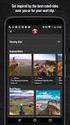 Handleiding De BouwApp Versie 2.5, datum: 12-11-2014 De BouwApp is een concept van Concepteurs BV. Concepteurs bedenkt en zet zelfstandig new media concepten in de markt. We verzorgen het gehele traject
Handleiding De BouwApp Versie 2.5, datum: 12-11-2014 De BouwApp is een concept van Concepteurs BV. Concepteurs bedenkt en zet zelfstandig new media concepten in de markt. We verzorgen het gehele traject
Toelichting inloggen beheermodule IZM. Wachtwoord vergeten. Ik kan niet inloggen
 Toelichting inloggen beheermodule IZM Wanneer u problemen heeft met inloggen in de beheermodule van Zwemscore, kan dat meerdere oorzaken hebben. Twee vaak voorkomende oorzaken zijn Wachtwoord vergeten
Toelichting inloggen beheermodule IZM Wanneer u problemen heeft met inloggen in de beheermodule van Zwemscore, kan dat meerdere oorzaken hebben. Twee vaak voorkomende oorzaken zijn Wachtwoord vergeten
Handleiding medewerkerlogin HR en salaris online
 Handleiding medewerkerlogin HR en salaris online Inhoudsopgave 1 Inleiding 3 2 Inloggen 4 3 Loonstroken inzien 5 4 Verlof 6 5 Verlofoverzicht afdeling / bedrijf 8 6 Verjaardagen 9 7 Declaraties en mutaties
Handleiding medewerkerlogin HR en salaris online Inhoudsopgave 1 Inleiding 3 2 Inloggen 4 3 Loonstroken inzien 5 4 Verlof 6 5 Verlofoverzicht afdeling / bedrijf 8 6 Verjaardagen 9 7 Declaraties en mutaties
Handleiding Mijn Kerk
 Handleiding Mijn Kerk 1 www.deinteractievekerk.nl Algemeen Uw kerk gaat de Interactieve Kerk gebruiken. In deze handleiding willen we u op een eenvoudige manier uitleggen hoe de Interactieve Kerk precies
Handleiding Mijn Kerk 1 www.deinteractievekerk.nl Algemeen Uw kerk gaat de Interactieve Kerk gebruiken. In deze handleiding willen we u op een eenvoudige manier uitleggen hoe de Interactieve Kerk precies
Toelichting Aanvragen NS Account Nieuwe Medewerkers.
 Toelichting Aanvragen NS Account Nieuwe Medewerkers. De contactpersoon bij uw organisatie, meldt u aan in het systeem van NS door het invullen van uw persoonlijke gegevens en email-adres. Op dit email
Toelichting Aanvragen NS Account Nieuwe Medewerkers. De contactpersoon bij uw organisatie, meldt u aan in het systeem van NS door het invullen van uw persoonlijke gegevens en email-adres. Op dit email
Handleiding SCHOOLSTART.ONLINE START.ME
 Handleiding SCHOOLSTART.ONLINE START.ME Inloggen schoolstart.online. Via de website http://schoolstart.online is het voor leerkrachten mogelijk om in te loggen op de start.me omgeving van de eigen school.
Handleiding SCHOOLSTART.ONLINE START.ME Inloggen schoolstart.online. Via de website http://schoolstart.online is het voor leerkrachten mogelijk om in te loggen op de start.me omgeving van de eigen school.
Yoobi is bedrijfssoftware in de cloud en een totaaloplossing voor relatiebeheer, projectmanagement, urenregistratie, planning en facturatie.
 Welkom bij Yoobi Yoobi is bedrijfssoftware in de cloud en een totaaloplossing voor relatiebeheer, projectmanagement, urenregistratie, planning en facturatie. De Yoobi webversie is beschikbaar via je browser
Welkom bij Yoobi Yoobi is bedrijfssoftware in de cloud en een totaaloplossing voor relatiebeheer, projectmanagement, urenregistratie, planning en facturatie. De Yoobi webversie is beschikbaar via je browser
